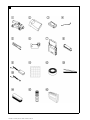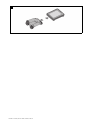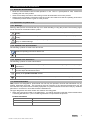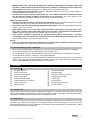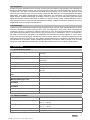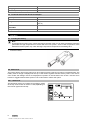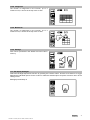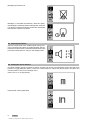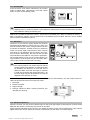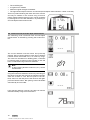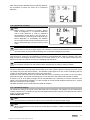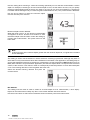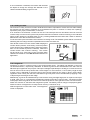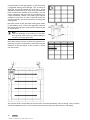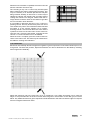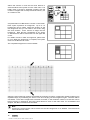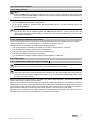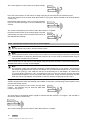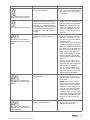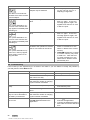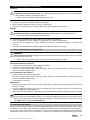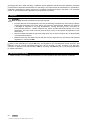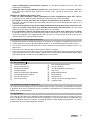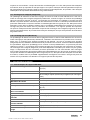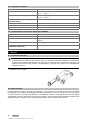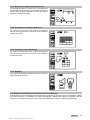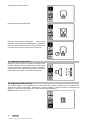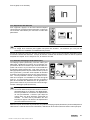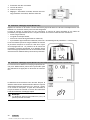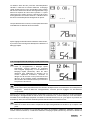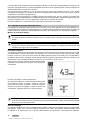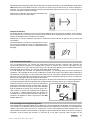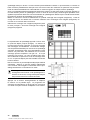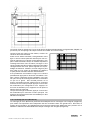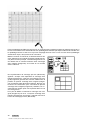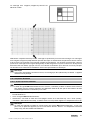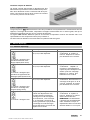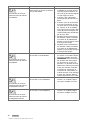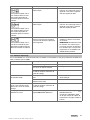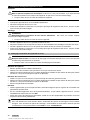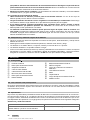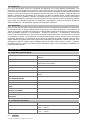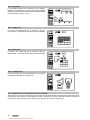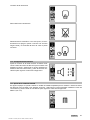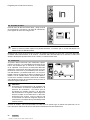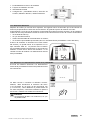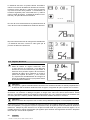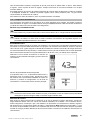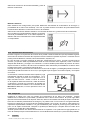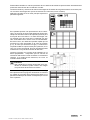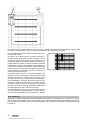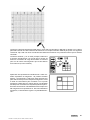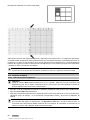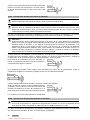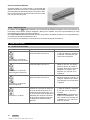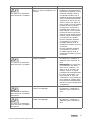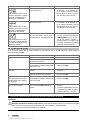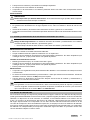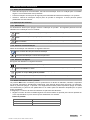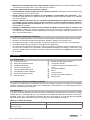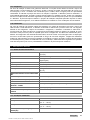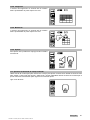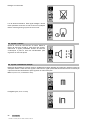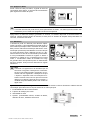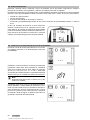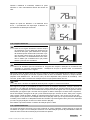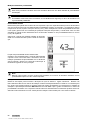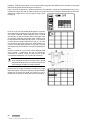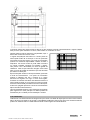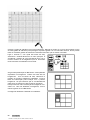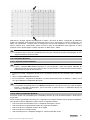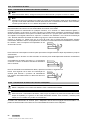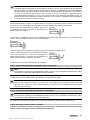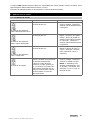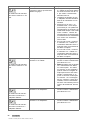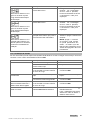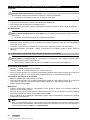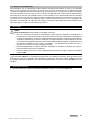A página está carregando...
A página está carregando...
A página está carregando...
A página está carregando...
A página está carregando...
A página está carregando...
A página está carregando...
A página está carregando...
A página está carregando...
A página está carregando...
A página está carregando...
A página está carregando...
A página está carregando...
A página está carregando...
A página está carregando...
A página está carregando...
A página está carregando...
A página está carregando...
A página está carregando...
A página está carregando...
A página está carregando...
A página está carregando...
A página está carregando...
A página está carregando...
A página está carregando...
A página está carregando...
A página está carregando...
A página está carregando...
A página está carregando...
A página está carregando...
A página está carregando...
A página está carregando...
A página está carregando...
A página está carregando...
A página está carregando...
A página está carregando...
A página está carregando...
A página está carregando...
A página está carregando...
A página está carregando...
A página está carregando...
A página está carregando...
A página está carregando...
A página está carregando...
A página está carregando...
A página está carregando...
A página está carregando...
A página está carregando...
A página está carregando...
A página está carregando...
A página está carregando...
A página está carregando...
A página está carregando...
A página está carregando...
A página está carregando...
A página está carregando...
A página está carregando...
A página está carregando...
A página está carregando...
A página está carregando...
A página está carregando...
A página está carregando...
A página está carregando...
A página está carregando...
A página está carregando...
A página está carregando...
A página está carregando...
A página está carregando...
A página está carregando...
A página está carregando...
A página está carregando...
A página está carregando...
A página está carregando...
A página está carregando...
A página está carregando...
A página está carregando...
A página está carregando...

Português 75
1 Indicações sobre a documentação
1.1 Sobre esta documentação
• Antes da colocação em funcionamento, leia esta documentação. Esta é a condição para um trabalho
seguro e um manuseamento sem problemas.
• Tenha em atenção as instruções de segurança e as advertências nesta documentação e no produto.
• Guarde o manual de instruções sempre junto do produto e entregue-o a outras pessoas apenas
juntamente com este manual.
1.2 Explicação dos símbolos
1.2.1 Advertências
As advertências alertam para perigos durante a utilização do produto. As seguintes palavras-sinal são
utilizadas em combinação com um símbolo:
PERIGO! Indica perigo iminente que pode originar acidentes pessoais graves ou até mesmo
fatais.
AVISO! Indica um possível perigo que pode causar graves ferimentos pessoais, até mesmo
fatais.
CUIDADO! Indica uma situação potencialmente perigosa que pode originar ferimentos ligeiros ou
danos materiais.
1.2.2 Símbolos na documentação
Nesta documentação são utilizados os seguintes símbolos:
Leia o manual de instruções antes da utilização
Instruções de utilização e outras informações úteis
1.2.3 Símbolos nas figuras
Em figuras são utilizados os seguintes símbolos:
Estes números referem-se à respectiva figura no início deste manual.
A numeração reproduz uma sequência dos passos de trabalho na imagem e pode divergir dos
passos de trabalho no texto.
Na figura Vista geral são utilizados números de posição que fazem referência aos números da
legenda na secção Vista geral do produto.
Este símbolo pretende despertar a sua atenção durante o manuseamento do produto.
1.3 Dados informativos sobre o produto
Os produtos Hilti foram concebidos para uso profissional e só devem ser utilizados, mantidos e reparados
por pessoal autorizado e devidamente credenciado. Este pessoal deverá estar informado, em particular,
sobre os potenciais perigos. O produto e seu equipamento auxiliar podem representar perigo se usados
incorrectamente por pessoas não qualificadas ou se usados para fins diferentes daqueles para os quais
foram concebidos.
A designação e o número de série são indicados na placa de características.
▶ Registe o número de série na tabela seguinte. Precisa dos dados do produto para colocar questões ao
nosso representante ou posto de serviço de atendimento aos clientes.
Dados do produto
Detector PS 200 S
Geração 02
N.° de série
Printed: 11.11.2016 | Doc-Nr: PUB / 5313211 / 000 / 02

76 Português
2 Segurança
2.1 Normas de segurança gerais para ferramentas eléctricas
AVISO! Leia todas as normas de segurança e instruções. O não cumprimento das normas de
segurança e instruções pode resultar em choque eléctrico, incêndio e/ou lesões graves.
Guarde bem todas as normas de segurança e instruções para futura referência.
Segurança no posto de trabalho
▶ Mantenha a sua área de trabalho limpa e bem iluminada. Locais desarrumados ou mal iluminados
podem ocasionar acidentes.
▶ Não utilize a ferramenta eléctrica em ambientes explosivos ou na proximidade de líquidos ou
gases inflamáveis. Ferramentas eléctricas produzem faíscas que podem provocar a ignição de pó e
vapores.
▶ Mantenha crianças e terceiros afastados durante os trabalhos. Distracções podem conduzir à perda
de controlo sobre a ferramenta.
Segurança eléctrica
▶ As ferramentas eléctricas não devem ser expostas à chuva nem à humidade. A infiltração de água
numa ferramenta eléctrica aumenta o risco de choque eléctrico.
▶ Evite o contacto do corpo com superfícies ligadas à terra, como, por exemplo, canos, radiadores,
fogões e frigoríficos. Existe um risco elevado de choque eléctrico se o corpo estiver com ligação à
terra.
Segurança física
▶ Esteja alerta, observe o que está a fazer e tenha prudência ao trabalhar com uma ferramenta
eléctrica. Se estiver cansado ou sob influência de drogas, álcool ou medicamentos não efectue
nenhum trabalho com ferramentas eléctricas. Um momento de distracção ao operar a ferramenta
eléctrica pode causar ferimentos graves.
▶ Evite posturas corporais desfavoráveis. Mantenha sempre uma posição correcta, em perfeito
equilíbrio. Desta forma será mais fácil manter o controlo sobre a ferramenta eléctrica em situações
inesperadas.
▶ Use equipamento de segurança. Use sempre óculos de protecção. Equipamento de segurança,
como, por exemplo, máscara antipoeiras, sapatos de segurança antiderrapantes, capacete de segurança
ou protecção auricular, de acordo com o tipo e aplicação da ferramenta eléctrica, reduzem o risco de
lesões.
▶ Use roupa apropriada. Não use roupa larga ou jóias. Mantenha o cabelo, vestuário e luvas
afastados das peças móveis. Roupas largas, jóias ou cabelos compridos podem ficar presos nas
peças móveis.
▶ Evite um arranque involuntário. Assegure-se de que a ferramenta eléctrica está desligada antes
de a ligar à bateria, pegar nela ou a transportar. Transportar a ferramenta eléctrica com o dedo no
interruptor ou ligar uma ferramenta à tomada com o interruptor ligado (ON) pode resultar em acidentes.
▶ Remova quaisquer chaves de ajuste (chaves de fenda), antes de ligar a ferramenta eléctrica. Um
acessório ou chave deixado preso numa parte rotativa da ferramenta pode causar ferimentos.
▶ Se poderem ser montados sistemas de remoção e de recolha de pó, assegure-se de que estes
estão ligados e são utilizados correctamente. A utilização de um sistema de remoção de pó pode
reduzir os perigos relacionados com a exposição ao mesmo.
Utilização e manuseamento da ferramenta eléctrica
▶ Não sobrecarregue a ferramenta. Use para o seu trabalho a ferramenta eléctrica correcta. Com a
ferramenta eléctrica adequada obterá maior eficiência e segurança se respeitar os seus limites.
▶ Não utilize a ferramenta eléctrica se o interruptor estiver defeituoso. Uma ferramenta eléctrica que
já não possa ser accionada pelo interruptor é perigosa e deve ser reparada.
▶ Remova a bateria, antes de efectuar ajustes na ferramenta, substituir acessórios ou guardar a
ferramenta. Esta medida preventiva evita o accionamento acidental da ferramenta eléctrica.
▶ Guarde ferramentas eléctricas não utilizadas fora do alcance das crianças. Não permita que a
ferramenta seja utilizada por pessoas não familiarizadas com a mesma ou que não tenham lido
estas instruções. Ferramentas eléctricas operadas por pessoas não treinadas são perigosas.
▶ Faça uma manutenção cuidadosa das ferramentas eléctricas. Verifique se as partes móveis
funcionam perfeitamente e não emperram ou se há peças quebradas ou danificadas que possam
influenciar o funcionamento da ferramenta eléctrica. Peças danificadas devem ser reparadas
antes da utilização da ferramenta. Muitos acidentes são causados por ferramentas eléctricas com
manutenção deficiente.
Printed: 11.11.2016 | Doc-Nr: PUB / 5313211 / 000 / 02

Português 77
▶ Mantenha as ferramentas de corte sempre afiadas e limpas. Acessórios com gumes afiados tratados
correctamente emperram menos e são mais fáceis de controlar.
Utilização e manuseamento da ferramenta a bateria
▶ Nas ferramentas eléctricas utilize apenas as baterias previstas. A utilização de outras baterias pode
causar ferimentos e riscos de incêndio.
▶ Apenas deverá carregar as baterias em carregadores recomendados pelo fabricante. Num
carregador adequado para um determinado tipo de baterias existe perigo de incêndio se for utilizado
para outras baterias.
▶ Quando a bateria não estiver em uso, mantenha-a afastada de outros objectos de metal, como,
por exemplo, clipes, moedas, chaves, pregos, parafusos, ou outros pequenos objectos metálicos
que possam ligar em ponte os contactos. Um curto-circuito entre os contactos da bateria pode causar
queimaduras ou incêndio.
▶ Utilizações inadequadas podem provocar derrame do líquido da bateria. Evite o contacto com
este líquido. O líquido que escorre da bateria pode provocar irritações ou queimaduras da pele. No
caso de contacto acidental, enxagúe imediatamente com água. Se o líquido entrar em contacto com os
olhos, procure auxílio médico.
2.2 Utilização e manutenção de baterias
▶ Observe as regras específicas sobre transporte, armazenagem e utilização de baterias de iões de lítio.
▶ Mantenha as baterias afastadas de temperaturas elevadas, radiação solar directa e fogo.
▶ As baterias não podem ser desmanteladas, esmagadas, aquecidas acima dos 80 °C ou incineradas.
▶ As baterias danificadas não podem ser carregadas, nem reutilizadas.
▶ Se a bateria estiver demasiado quente ao toque, poderá estar com defeito. Coloque a ferramenta num
local que não constitua risco de incêndio, suficientemente afastada de materiais combustíveis, onde
possa ser vigiada e deixe-a arrefecer. Contacte o Centro de Assistência Técnica Hilti depois de a bateria
ter arrefecido.
3 Descrição
3.1 Visão geral 1
@
Scanner PS 200 S
;
Bolsa de transporte PSA 60
=
Adaptador IR PSA 55
%
Alça para a mão PSA 63
&
Cabo de dados USB PSA 92
(
Auscultador/microfone PSA 93
)
Bolsa de transporte PSA 64
+
Bateria PSA 80
§
Módulo de alimentação PUA 81
/
Carregador PUA 80
:
Conjunto de grelhas de referência PSA
10/11
∙
Fita adesiva PUA 90
$
Metro
£
Escova PSA 70
|
Pacote de marcadores PUA 70
¡
Mala PS 250
3.2 Utilização conforme a finalidade projectada
O produto foi concebido para a localização de ferros de armadura em betão, a medição da profundidade
e estimar o diâmetro da camada superior da armadura em conformidade com as características técnicas
indicadas neste manual de instruções.
3.3 Aplicações
O produto pode ser utilizado para diversas tarefas de detecção não destrutiva em estruturas de betão
armado (por ex., localização de ferros da armadura em camadas próximas da superfície, recobrimento
de betão, assim como a estimação do diâmetro dos ferros da armadura). O modo de detecção utilizado
depende da aplicação. Esta está incluída, no essencial, numa das seguintes categorias:
Situações e modo de medição
Situação Modo de medição
Evitar danificar ferros da armadura ao perfurar com
broca ou coroa
Detecção Quickscan, Imagescan ou Blockscan
Printed: 11.11.2016 | Doc-Nr: PUB / 5313211 / 000 / 02

78 Português
Situação Modo de medição
Determinar a posição/quantidade e diâmetro dos
ferros da armadura para verificações da capaci-
dade de carga ou da espessura do recobrimento
Imagescan
Determinar o recobrimento de betão em áreas
extensas
Registo Quickscan
Para obter valores de medição fiáveis devem estar satisfeitas as seguintes condições
• Superfície de betão lisa e plana
• Ferros da armadura não corroídos
• Armadura está paralela à superfície
• Betão não contém agregados ou componentes com propriedades magnéticas
• Os ferros da armadura devem estar exactamente a ±5° na perpendicular à direcção de leitura
• Os ferros da armadura não estão soldados
• Ferros adjacentes têm diâmetros semelhantes
• Ferros adjacentes têm a mesma profundidade
• Indicações de precisão são válidas para a camada superior dos ferros da armadura
• Ausência de interferências devidas a campos magnéticos exteriores ou objectos próximos com
propriedades magnéticas
• Os ferros têm uma permeabilidade magnética relativa de 85-105
• As rodas do Scanner estão limpas e livres de areia ou qualquer tipo de sujidade semelhante
• Todas as 4 rodas do Scanner rolam sobre o objecto a medir
3.4 Modo de funcionamento
O Scanner é deslocado directamente sobre a superfície. Os dados recolhidos são armazenados no Scanner,
até poderem ser transferidos para o Tablet. O Tablet é utilizado para armazenar grandes volumes de dados
e para os apresentar visualmente. Além disso, pode ser utilizado para a análise no local. Os dados também
podem ser descarregados para o PC. O software para PC oferece opções de análise e documentação
avançadas, como a possibilidade de imprimir rapidamente relatórios completos e o arquivamento dos dados.
3.5 Transporte e aplicação do sistema
O Scanner pode ser utilizado para realizar unicamente explorações sem Tablet. O Tablet pode ser
transportado na bolsa de transporte PSA 64. A primeira opção é vantajosa quando se trabalha em zonas
de difícil acesso e se requer máxima mobilidade, como, por exemplo, num andaime ou escada. Quando
a memória do Scanner está cheia (9 Imagescans, 1 Blockscan completo ou 30 m de Quickscan), pode
transferir os dados para o Adaptador IR PSA 55 ou o Tablet. O Tablet pode encontrar-se nas proximidades
(por ex., junto à base do andaime, num veículo, no escritório do estaleiro, etc.). Se o utilizador tiver a intenção
de realizar mais explorações do que as que cabem na memória do Scanner e desejar evitar deslocar-se
repetidamente até junto do Tablet, pode utilizar o Adaptador IR PSA 55 ou levar o Tablet consigo suspenso
pela cinta para transporte ou alça de ombro fornecida.
3.6 Detecção Quickscan
O Scanner é deslocado sobre a superfície, ortogonalmente aos ferros da armadura. A posição e a
profundidade aproximadas dos ferros da armadura podem ser determinadas e marcadas directamente na
superfície.
3.7 Detecção Quickscan com determinação precisa da profundidade
Antes da medição, o utilizador deve introduzir o diâmetro dos ferros da armadura, bem como a distância
entre os mesmos. A medição é depois efectuada como descrito no capítulo Detecção Quickscan.
3.8 Registo Quickscan
Os dados são registados automaticamente, enquanto o Scanner é deslocado sobre a superfície. Os dados
são, em seguida, transferidos para o Tablet, onde podem ser analisados e determinado o recobrimento
médio. No caso em que os dados são descarregados para o PC, podem ser analisados, arquivados e
impressos como relatório. Opções de avaliação avançadas permitem importar e avaliar automaticamente
registos Quickscan, criar análises estatísticas e visualizá-los como avaliações de área extensa.
Printed: 11.11.2016 | Doc-Nr: PUB / 5313211 / 000 / 02

Português 79
3.9 Imagescan
Na zona de medição é fixada uma grelha de referência com ajuda da fita adesiva fornecida. Depois de
seleccionado o modo Imagescan no Scanner, as filas e colunas da grelha são exploradas de acordo com
as instruções no visor. Os dados são transferidos para o Tablet, onde a imagem pode ser apresentada
visualmente. É indicada a posição dos ferros em relação à superfície. O diâmetro pode ser estimado e a
profundidade determinada. Os dados, quando descarregados no software para PC, podem ser analisados
tal como no Tablet, sendo além disso registados e arquivados uma série de pontos junto com a profundidade
e o diâmetro. É possível imprimir relatórios. Opções de avaliação avançadas permitem importar e avaliar
automaticamente Imagescans, criar análises estatísticas e visualizá-los como avaliações de área extensa.
3.10 Blockscan
Na zona de medição são fixadas grelhas de referência com ajuda da fita adesiva fornecida. Depois de
seleccionado o modo Blockscan, o utilizador é solicitado a seleccionar a primeira zona a ler. Em seguida,
efectua-se um Imagescan. Depois de terminado o Imagescan, o utilizador é solicitado a seleccionar a
próxima zona a ler. Esta zona deve ser contígua à zona precedente. Aplicar a grelha e, em seguida, ler como
na anterior. Este processo pode ser repetido para até 3×3 Imagescans. Os dados são transferidos para o
Monitor. Os Imagescans são automaticamente unidos, de modo a obter-se uma imagem maior. A disposição
dos ferros da armadura pode ser apresentada ao longo de uma área alargada. Imagescans individuais
podem ser seleccionados para serem ampliados e se analisar a imagem. Os dados, quando descarregados
no software para PC, podem ser analisados tal como no Monitor, sendo além disso registados e arquivados
uma série de pontos junto com a profundidade e o diâmetro. É possível imprimir relatórios.
4 Características técnicas
4.1 Dados técnicos do PS 200 S
Velocidade máxima de leitura
0,5 m/s
(1,6 ft/s)
Tipo de memória
Data-Flash integrado
Capacidade de armazenamento
9 Imagescans e até 30 m de Quickscans registados (máx. 10
explorações)
Tipo de visor / Dimensões
LCD / 50 x 37 mm (1,97'' x 1,46'')
Resolução do visor
128 x 64 pixels
Dimensões
10,2'' x 5,2'' x 5,2''
Peso (com bateria PSA 80)
1,4 kg
(3,1 lb)
Autonomia mínima com a bateria PSA
80
Em média 8 horas
Desactivação automática
5 minutos depois de se accionar a última tecla
Tipo de bateria de suporte/vida útil
Lítio/10 anos, em média
Interface de dados Scanner - Tablet
Infravermelhos
Tempo de transferência de dados
Scanner - Tablet
≦ 16 s para 9 imagens, ≦ 2 s para 1 imagem
Alcance dos infravermelhos
0,3 m (0,98 pés), em média
Potência de compensação de infraver-
melhos
Máx. 500 mW
4.2 Condições ambientais
PS 200 S
Temperatura de funcionamento
−10 ℃ … 50 ℃
(14 ℉ … 122 ℉)
Temperatura de armazenamento
−20 ℃ … 60 ℃
(−4 ℉ … 140 ℉)
Protecção contra pó e água (durante a
utilização)
IP54
Printed: 11.11.2016 | Doc-Nr: PUB / 5313211 / 000 / 02

80 Português
PS 200 S
Choque (ferramenta na mala)
EN 60068-2-29
Queda
EN 60068-2-32
Vibração (não em serviço)
MIL-STD 810 D
4.3 Dados técnicos do Adaptador IR PSA 55
Bateria
1 x 1,5 V AAA
Dimensões
3,54'' x 1,9'' x 1,1''
Peso
65 g
(2,3 oz)
Interface de dados Scanner - Tablet
Infravermelhos
Interface de dados entre Adaptador e
computador
USB
5 Utilização
5.1 Encaixar a bateria
Nota
A temperatura no interior de um veículo exposto ao sol pode exceder facilmente a temperatura de
armazenamento máxima permitida para o Sistema Ferroscan PS 250. Alguns componentes do Sistema
Ferroscan PS 250 poderão ficar danificados se este for exposto a temperaturas superiores a 60 °C.
▶ Coloque a bateria.
5.2 Menu principal
A ferramenta inicia-se sempre no menu principal. Todas as funções de leitura e opções de ajuste são
seleccionadas a partir daqui. O estado de carga da bateria é apresentado na parte superior do ecrã junto
com o estado da memória. Os vários tipos de leitura e menus de ajuste são apresentados como símbolos
no lado esquerdo do ecrã. Com as teclas de seta, o utilizador pode deslocar-se por estas opções. Com a
tecla de confirmação, confirme a opção seleccionada.
5.2.1 Quickscan
A capacidade de armazenamento restante para o registo
Quickscan é apresentada na parte superior do ecrã em
metros ou pés (consoante o tipo de ferramenta e unidade
de medição ajustada).
Printed: 11.11.2016 | Doc-Nr: PUB / 5313211 / 000 / 02

Português 81
5.2.2 Imagescan
O número de Imagescans no Scanner até um máximo
de 9 é apresentado na parte superior do ecrã.
5.2.3 Blockscan
O número de Imagescans no Scanner até um máximo
de 9 é apresentado na parte superior do ecrã.
5.2.4 Ajustes
Para ajustar vários parâmetros e apagar todos os dados
na memória.
5.3 Ajustar a luz de fundo do campo indicador
Utilize a tecla de confirmação para seleccionar a função para ajustar a luz de fundo. Utilize as teclas de seta
para aceder a cada uma das opções. Seleccione a opção pretendida através da tecla de confirmação e
prima a tecla de cancelamento para regressar ao menu de ajuste.
Ligar a luz de fundo
Printed: 11.11.2016 | Doc-Nr: PUB / 5313211 / 000 / 02

82 Português
Desligar a luz de fundo
Luz de fundo automática. Esta opção desliga a luz de
fundo passados 5 minutos se não se accionar qualquer
tecla e volta a ligá-la logo que se accionar uma.
5.4 Ajustar o volume
Ajuste do volume do sinal acústico ao medir. Utilize as
teclas de seta para aceder a cada uma das opções.
Seleccione a opção pretendida através da tecla de
confirmação e prima a tecla de cancelamento para
regressar ao menu de ajuste.
5.5 Ajustar a unidade de medição
Nalgumas ferramentas é possível mudar a unidade de medição utilizada nas medições. Utilize as teclas de
seta para aceder a cada uma das opções. Seleccione a opção pretendida através da tecla de confirmação
e prima a tecla de cancelamento para regressar ao menu de ajuste.
Métrico (mm ou m, consoante o caso)
Polegadas (pés, se for o caso)
Printed: 11.11.2016 | Doc-Nr: PUB / 5313211 / 000 / 02

Português 83
5.6 Apagar os dados
Prima a tecla de seta para baixo, seguida da tecla de
confirmação para apagar, ou da tecla de cancelamento
para regressar ao menu de ajuste.
Nota
O esvaziar da memória pode levar à perda permanente de dados. Os dados que não tenham sido
transferidos para o Tablet são apagados de forma irrecuperável.
Apaga todos os dados de medição guardados no Scanner, só estando disponível se existirem dados na
memória. Quando existem dados na memória, a barra junto ao símbolo de disquete está preenchida. De
contrário, a memória está vazia.
5.7 Quickscan
O Quickscan pode ser utilizado para detectar rapida-
mente a posição e a profundidade aproximada de ferros
da armadura que depois serão marcadas na superfície.
Este processo denomina-se detecção Quickscan. A de-
terminação precisa da profundidade é uma outra função
no modo Quickscan onde o diâmetro do ferro e a dis-
tância entre ferros têm de ser introduzidos previamente.
A outra possibilidade consiste em registar os dados e
analisá-los no Tablet ou com o software para PC. Deste
modo, o recobrimento médio da armadura ao longo
de grandes faixas da superfície pode ser determinado
de forma simples. Este processo denomina-se registo
Quickscan.
Nota
O Scanner só regista ferros da armadura que se
encontram ortogonais à direcção do movimento.
Os ferros que estão paralelos à direcção do mo-
vimento não são registados. Certifique-se de que
o objecto é explorado tanto nas direcções hori-
zontal e vertical. Para os ferros que se encontram
oblíquos em relação à direcção do movimento, o
resultado da profundidade poderia sair errado em
algum caso.
Ligar o Scanner. Em primeiro lugar é seleccionado automaticamente o símbolo Quickscan. Utilize a tecla de
confirmação para seleccionar a função Quickscan no menu principal.
1. Profundidade dos ferros da armadura
2. Trajecto de medição percorrido
3. Intensidade do sinal
4. Ajustes: profundidade mínima, sentido de leitura,
diâmetro do ferro, distância entre ferros
Printed: 11.11.2016 | Doc-Nr: PUB / 5313211 / 000 / 02

84 Português
5.8 Detecção Quickscan
Desloque o Scanner sobre a superfície. Ferros da armadura que se encontrem ortogonais em relação à
direcção do movimento são registados. O trajecto de medição percorrido é registado.
Durante a aproximação a um ferro da armadura, a intensidade do sinal na barra aumenta e no campo indicador
aparece o valor da profundidade. Quando o Scanner se encontra sobre o centro de um ferro da armadura:
• acende-se o LED vermelho,
• soa um sinal acústico,
• a barra da intensidade do sinal está no máximo e
• é indicada a profundidade aproximada do ferro (valor mais baixo da profundidade indicado = centro do
ferro).
O ferro da armadura encontra-se na linha central do
Scanner e pode marcar-se na superfície com um mar-
cador PUA 70. A precisão da medição de profundidade
pode ser aumentada, quando se introduz o diâmetro cor-
recto dos ferros da armadura ou mudar para o modo de
medição com determinação precisa da profundidade.
5.9 Quickscan com determinação precisa da profundidade
Premindo a tecla de confirmação selecciona-se o modo
de medição Quickscan com determinação precisa da
profundidade.
O diâmetro correcto tem de ser conhecido e previamente
introduzido. Além disso, deve introduzir-se a distância
entre ferros quando esta se situar dentro do intervalo
36 mm ≦s ≦ 120 mm (1,41'' ≦ s ≦ 4,72''). Esta pode
ser extraída dos dados da planta, confirmada através da
abertura de roços ou medida com detecção Quickscan.
Nota
Distâncias entre ferros com s ≦ 36 mm (1,41'') não
podem ser medidas.
A distância entre ferros pode ser calculada automatica-
mente utilizando a função detecção Quickscan procu-
rando o ponto central do ferro e premindo a tecla de re-
gisto vermelha por cima do centro da posição. A seguir
procura-se o próximo ponto central do ferro e prime-se
novamente a tecla de registo. A distância entre ferros é
guardada e assumida automaticamente.
Printed: 11.11.2016 | Doc-Nr: PUB / 5313211 / 000 / 02

Português 85
Quando a distância é conhecida, também se pode
introduzir o valor manualmente através das teclas de
seta.
Depois do ajuste do diâmetro e da distância entre
ferros, o procedimento de exploração é idêntico ao
procedimento da detecção Quickscan.
5.10 Registo Quickscan
Nota
Antes de um registo Quickscan execute sempre
um Imagescan ou uma detecção Quickscan em
ambas as direcções, para determinar a direcção
da camada superior da armadura; minimizar o pe-
rigo de medir sobre pontos de junção de ferros;
caso necessário, ver imediatamente se há mate-
riais no betão que contenham ferro que podem
afectar a precisão dos resultados.
Nota
Ferros da armadura que se encontrem na ortogonal em relação à direcção do movimento são
registados e gravados automaticamente. Certifique-se de que os ajustes estão correctamente
ajustados antes de iniciar o registo.
Não prima a tecla de registo antes de colocar o Scanner no ponto onde pretende iniciar a leitura. O registo
não pode de forma alguma ser iniciado e parado sobre um ferro da armadura. Observe o campo indicador
(respeitar uma distância mín. de 30 mm (1,81") ao ferro adjacente mais próximo da armadura). caso
contrário, podem obter-se valores de medição errados ou que podem induzir em erro.
Nota
Não retire o Scanner da superfície antes de parar o registo ou colocar uma marca.
Para registar a posição e profundidade de todos os ferros da armadura detectados, coloque o Scanner na
superfície e com detecção Quickscan procure um ponto onde não se encontra nenhum ferro por baixo.
Marque o ponto de partida com um marcador PUA 70 e prima a tecla de registo. No visor surgirá um símbolo
de disquete, que significa que o Scanner está a registar os dados. Desloque o Scanner sobre a superfície.
No fim da medição, assegure-se de que o ponto final não fique por cima de um ferro. Para parar o registo,
volte a premir a tecla de registo. Utilize um marcador PUA 70 para marcar o fim do percurso que foi lido.
Pode registar-se um percurso de medição de até 30 m (98 pés) antes que se seja necessário descarregar
os dados para o Tablet ou o Adaptador IR PSA 55. Também é possível registar vários percursos separados
(no máx. 10) que perfaçam no total um máximo de 30 m (98 pés).
Para análise é possível transferir os dados de medição para o Tablet.
5.11 Ajustes Quickscan
Os ajustes Quickscan encontram-se no lado esquerdo do campo indicador. Podem efectuar-se antes de
se realizar um registo ou uma detecção Quickscan com determinação precisa da profundidade. Utilize as
teclas de seta e a tecla de confirmação para aceder aos ajustes.
Printed: 11.11.2016 | Doc-Nr: PUB / 5313211 / 000 / 02

86 Português
Medição limitada da profundidade
Nota
Este modo permite-lhe localizar ferros da armadura dentro de uma faixa definida de profundidades
de medição.
Nota
Ao trabalhar neste modo, deve considerar-se uma distância de segurança ao ferro da armadura com
a profundidade predefinida.
Profundidade mínima
Utilize este ajuste quando fizer a leitura de uma superfície e procurar especificamente por ferros da armadura
que se encontram acima de uma determinada profundidade. Quando, por exemplo, o recobrimento mínimo
é suposto ser 40 mm, ajuste o valor para 40 mm (1,57"). (Para medições de controlo de qualidade acrescente
2 mm (0,08") para tomar em consideração quaisquer limitações da precisão.) O sinal áudio soará e o LED
acenderá só quando forem detectados ferros da armadura situados a uma profundidade inferior a 40 mm
(1,57") da superfície.
Seleccione a função da medição limitada da profundi-
dade com as teclas de seta e prima a tecla de confirma-
ção.
Função de profundidade mínima desactivada.
Quando o valor é ajustado para 0, a função é desactivada
e aparece como se mostra acima. Introduza o valor de
medição pretendido da profundidade com as teclas de
seta e confirme o ajuste com a tecla de confirmação. A
ferramenta regressa ao menu principal.
Nota
Nenhum sinal acústico soará e nenhum LED acenderá se os ferros da armadura estiverem a uma
profundidade superior ao valor mínimo ajustado.
Direcção da leitura
Utiliza-se este ajuste para introduzir a direcção em que se efectua o registo Quickscan. Embora não
tenha influência directa nos valores de medição contidos subsequentemente no Tablet ou no software para
PC, ajuda a que posteriormente os registos Quickscan sejam apresentados correctamente no software de
avaliação e apresentação de dados Hilti PROFIS Ferroscan MAP e que o gráfico resultante e os valores de
profundidade coincidam com a superfície real da estrutura. Recobrimentos insuficientes poderão assim ser
atribuídos mais facilmente no local. A direcção de medição é memorizada junto com todas as leituras.
Printed: 11.11.2016 | Doc-Nr: PUB / 5313211 / 000 / 02
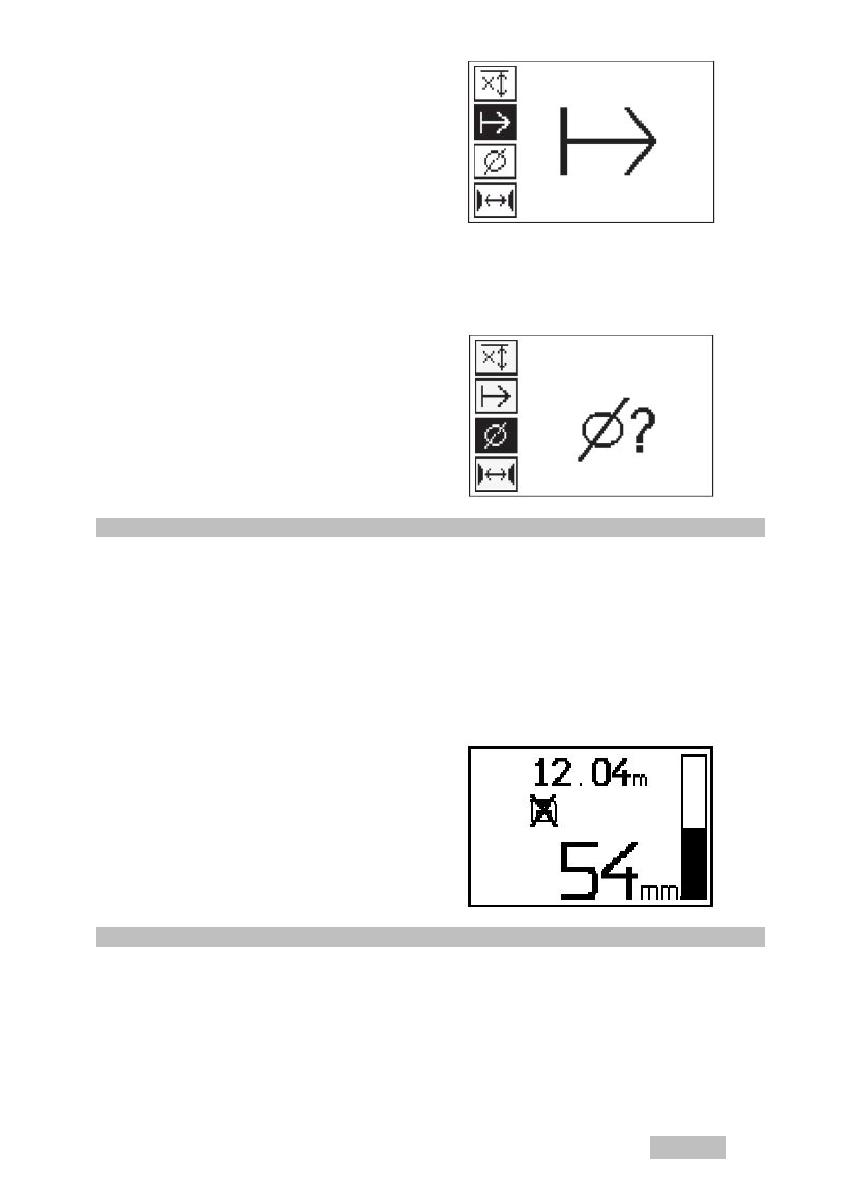
Português 87
Seleccione a direcção de leitura pretendida e prima a
tecla de confirmação.
Diâmetro do ferro
Este ajuste tem de ser feita para que se possa determinar o recobrimento de betão (= profundidade dos
ferros da armadura) com precisão. A precisão da profundidade medida só poderá ser alcançada através da
introdução correcta do diâmetro dos ferros da armadura.
Seleccione com as teclas de seta a função de diâmetro do ferro e prima a tecla de confirmação.
Se não se selecciona nenhum diâmetro do ferro, o Scan-
ner calcula a profundidade como se se tivesse ajustado
o diâmetro médio da série normalizada correspondente.
5.12 Colocar uma marca
Durante o registo, as superfícies de muitas estruturas podem conter obstáculos que inviabilizam o registo da
leitura sem levantar o Scanner da superfície. . Tais obstáculos podem ser pilares ou colunas numa parede,
aberturas para portas, juntas de dilatação, tubos, barras de andaimes, cantos, etc.
No caso de se encontrar um obstáculo, pode-se colocar uma marca. Isto interrompe a leitura e permite ao
utilizador retirar simplesmente o Scanner da superfície, voltar a colocá-lo para lá do obstáculo e prosseguir
com a leitura. Para além disso, a marca também indica o lugar onde se encontram determinados objectos
dentro de uma leitura, obtendo-se assim informações adicionais para estabelecer a relação entre os dados
da leitura e a superfície real da estrutura.
Para colocar uma marca, prima a tecla de confirmação no modo de registo e mantenha-a premida. O
símbolo de disquete ficará marcado com uma cruz, o que significa que o registo foi interrompido e que foi
colocada uma marca.
A seguir, levante o Scanner da superfície e continue a
manter premida a tecla de confirmação. Se for necessá-
rio, marque a posição na superfície com um marcador
PUA 70. Volte a colocar o Scanner na superfície a seguir
ao obstáculo, solte a tecla de confirmação e prossiga
com a leitura. A marca aparecerá como uma linha verti-
cal nos dados da leitura quando visualizados no Tablet
ou no software para PC Hilti PROFIS Detection.
5.13 Imagescan
O Imagescan é utilizado para se criar uma imagem da disposição dos ferros da armadura. A profundidade
e o diâmetro dos ferros da armadura podem ser determinados ou estimados. Primeiro deverá fixar-se na
parede uma grelhas de referência. Utilize para o efeito a fita adesiva fornecida. Esta fita adere muito bem ao
betão e pode ser rasgada à mão com o comprimento necessário. Para a maioria das superfícies basta um
bocado com 10 cm (3,94") de comprimento em cada vértice para fixar a grelha. No caso de uma superfície
de betão particularmente húmida ou poeirenta, limpá-la primeiro com a escova fornecida para remover as
partículas de pó. Em seguida poderá ser necessário fixar cada lado da grelha ao longo de todo o seu
comprimento com a fita adesiva.
De resto, pode traçar-se uma grelha directamente na superfície. Com ajuda de uma régua (um pedaço de
madeira, por exemplo), marque uma grelha 4×4 com um espaçamento de 150 mm (5,9") entre as linhas
Printed: 11.11.2016 | Doc-Nr: PUB / 5313211 / 000 / 02

88 Português
paralelas. Também pode utilizar os furos puncionados da grelha de referência para transferir as posições
das linhas da grelha directamente para a estrutura.
Ligue o Scanner e seleccione o símbolo Imagescan. É visualizado o estado de carga da bateria junto com o
número de Imagescans, até um máximo de 9, que se encontram nesse momento armazenados na memória.
Seleccione Imagescan no menu principal. Surge o ecrã
Imagescan.
No visor surge uma representação da grelha e um ponto
de partida proposto (triângulo). Este encontra-se sempre
em cima à esquerda, sendo suficiente para a maioria
das leituras. Só são mostrados dados de imagem para
as zonas da grelha que foram lidas tanto vertical como
horizontalmente. Em determinados casos, os obstáculos
na zona de leitura podem impedir isso (por ex., um tubo
que atravessa uma viga). Neste caso, pode modificar-se
o ponto de partida para optimizar a zona lida. O ponto
de partida pode ser modificado com ajuda das teclas de
seta.
Coloque o Scanner no ponto de partida indicado pela
seta a piscar. Certifique-se de que as marcas de
orientação no Scanner, como se mostra acima, estão
correctamente alinhadas com a grelha de referência.
Nota
Uma orientação errada do Scanner sobre a grelha
de referência pode fazer com que as posições dos
ferros estejam erradas na imagem gerada.
Prima a tecla de registo e desloque o Scanner ao longo
da primeira linha. O progresso da leitura é representado
através de um linha preta larga que avança no visor à
medida que o Scanner é deslocado sobre a superfície.
Printed: 11.11.2016 | Doc-Nr: PUB / 5313211 / 000 / 02

Português 89
O Scanner emitirá dois sinais acústicos breves no fim da linha, parando automaticamente o registo. Repita
este processo para cada linha e coluna, observando os comandos no visor.
Quando todas as linhas estiverem completadas, faça a
leitura das colunas do mesmo modo.
O registo de qualquer das linhas ou colunas pode ser
interrompido antes de se alcançar o seu fim premindo
novamente a tecla de registo. Isto pode ser necessário
quando um obstáculo impossibilita a leitura de toda a
trajectória. Do mesmo modo se pode saltar uma linha
ou coluna completa, iniciando ou parando o registo,
sem passar com a ferramenta por cima da grelha de
referência. Note-se que nenhuma imagem será criada
para as zonas da grelha de referência que não são lidas
em ambas as direcções.
É possível repetir a linha ou coluna precedente, premindo
a tecla de cancelamento. Isto pode ser necessário
quando o utilizador não tem a certeza se o campo
de leitura foi seguido com rigor ou tiver escorregado.
Premindo novamente a tecla de cancelamento a leitura é
interrompida e segue-se um regresso ao menu principal.
A leitura é memorizada premindo a tecla de confirmação.
A leitura é apagada premindo a tecla de cancelamento
depois da última linha de leitura.
Uma vez finalizada a leitura, prima a tecla de confirmação
para regressar ao menu principal. Os dados podem ser
transferidos para o Tablet para visualização e análise.
5.14 Blockscan
O Blockscan une automaticamente Imagescans para obter uma ideia da disposição dos ferros da armadura
dentro de uma zona extensa. A posição, profundidade e diâmetro exactos dos ferros da armadura também
podem ser determinados no Tablet seleccionando cada Imagescan individualmente.
Printed: 11.11.2016 | Doc-Nr: PUB / 5313211 / 000 / 02

90 Português
Coloque a grelha de referência como para Imagescan. Marque as arestas ou os furos puncionados no fim
de cada grelha de referência para passagem à próxima grelha com um marcador PUA 70. Fixe à parede
todas as restantes grelhas de referência necessárias de modo que as arestas coincidam.
Ligue o Scanner e, com ajuda das teclas de seta,
seleccione o símbolo Blockscan no menu principal. É
visualizado o estado de carga da bateria junto com o
número máximo de 9 Imagescans que se encontram
nesse momento armazenados na memória.
Surge uma apresentação do Blockscan. Cada quadrado
representa um Imagescan. Podem ser lidas até 3×3
Imagescans. Com as teclas de seta, seleccione a
posição do primeiro Imagescan pretendido. Prima a
tecla de confirmação para começar com o primeiro
Imagescan. Há que observar que as coordenadas de
cada ponto se referem ao vértice superior esquerdo.
Para pormenores sobre a execução do Imagescan con-
sulte 6.13. Uma vez finalizado o Imagescan, a ferra-
menta regressa ao ecrã Blockscan.
O Imagescan finalizado é indicado a sombreado.
Printed: 11.11.2016 | Doc-Nr: PUB / 5313211 / 000 / 02

Português 91
Seleccionar a posição seguinte do Imagescan e repetir o processo de leitura. Imagescans já finalizados
podem ser repetidos seleccionando simplesmente a área a ler e executando o processo Imagescan. Os
dados são substituídos. Quando todos os Imagescans tiverem sido registados ou se tiver alcançado o
número máximo de 9 memorizados, prima uma vez a tecla de cancelamento para regressar ao menu
principal. Para a representação e análise, transferir os dados para o Tablet.
Nota
Premindo 2 vezes a tecla de cancelamento faz com que o Blockscan gravado seja apagado. O visor
regressará então ao menu principal.
5.15 Adaptador IR PSA 55
5.15.1 Antes da primeira utilização
Nota
Instale o software Hilti PROFIS Detection no seu PC/portátil. Antes da primeira utilização do
Adaptador IR PSA 55 é necessário definir a data e a hora para que os dados de leitura tenham depois
a informação correcta da data e da hora.
• Ligue para o efeito o Adaptador IR PSA 55 ao computador através do cabo de dados Micro USB PUA
95.
• Abra o software Hilti PROFIS Detection.
• Em “Ferramentas", “Sequência de trabalhos", escolha “Definir Data e Hora no PSA 55". A data e a hora
são agora definidas no Adaptador IR PSA 55.
Nota
O controlador é instalado junto com o HiltiPROFIS Detection. Se não for esse o caso, será necessário
instalar o controlador de dispositivo, que se encontra na pasta "Drivers" no Adaptador IR PSA 55
(setup.exe), manualmente.
5.15.2 Utilizar o Adaptador IR PSA 55
As leituras podem ser transferidas para o Adaptador através da porta de infravermelhos e deste para o
PC/portátil.
Prima o botão Ligar/Desligar durante aprox. 3 segundos para, respectivamente, ligar e desligar o Adaptador.
Os indicadores LED do Adaptador podem indicar os seguintes estados:
• LED verde está continuamente aceso: o Adaptador está ligado e pronto
• LED vermelho pisca rapidamente: estado de carga baixo da bateria
• LED verde pisca: o Adaptador acabou de ser ligado
• LED verde pisca: a transferir dados
• LED vermelho pisca e o Adaptador desliga-se: memória está 95% cheia
Printed: 11.11.2016 | Doc-Nr: PUB / 5313211 / 000 / 02

92 Português
5.16 Transferência de dados
5.16.1 Transferência de dados entre Scanner e Tablet 2
Nota
Antes de transferir dados, assegure-se de que foi seleccionado o projecto correcto no Tablet.
Nota
Certifique-se de que as janelas que cobrem as portas de infravermelhos estão livres de sujidade, pó
e gordura e não estão demasiado riscadas antes de iniciar a transferência de dados. Caso contrário,
o alcance pode reduzir-se ou os dados não podem ser transferidos.
Os dados são transferidos do Scanner para o Tablet através de uma ligação de infravermelhos. As janelas
de infravermelhos encontram-se nas extremidades do Scanner e do Tablet.
Os dados podem ser transferidos em qualquer momento, se o Scanner e o Tablet estiverem ligados, o
Scanner PS 200 S se encontrar no menu principal e no Tablet estiver activada a transferência de dados
através de infravermelhos. Em Projectos no Tablet, selecciona-se o projecto para onde se os dados devem
ser copiados. Em seguida, seleccionar "Importar" e confirmar "Do PS 200 S" com a tecla de confirmação
"OK". Na área indicadora do estado do Tablet surge agora o símbolo de infravermelhos.
Coloque o Scanner e o Tablet perto um do outro de modo que as janelas de infravermelhos estejam
mutuamente alinhadas. Ambos os equipamentos reconhecem-se automaticamente e estabelecem contacto.
No Scanner, este ecrã aparece acompanhado de um
sinal acústico breve:
Prima a tecla de confirmação no Scanner para que todas as imagens de leitura sejam importadas no projecto
seleccionado.
Este ecrã surge no Scanner e o LED vermelho no Scanner pisca ininterruptamente durante a transferência
de dados.
A transferência de dados dura entre 1 e 15 segundos,
conforme o número ou tamanho das leituras armazena-
das no Scanner.
Uma vez terminada a transferência de dados, aparece no Scanner o seguinte ecrã:
Premir uma segunda vez a tecla de confirmação no
Scanner para terminar o processo de transferência.
Isto apagará automaticamente os dados de leitura no
Scanner.
5.16.2 Transferência de dados entre Scanner e Adaptador
Nota
Utilize o Adaptador só no interior de edifícios. Evite a entrada de humidade.
Nota
Antes de iniciar a transferência de dados, observe que as janelas nas portas de infravermelhos estão
limpas de sujidade, pó e gordura, e não estão demasiado riscadas. Caso contrário, o alcance pode
reduzir-se ou os dados não podem ser transferidos.
Os dados são transferidos do Scanner para o Adaptador através de uma ligação de infravermelhos. As
janelas de infravermelhos encontram-se nas extremidades do Scanner e do Adaptador.
Printed: 11.11.2016 | Doc-Nr: PUB / 5313211 / 000 / 02

Português 93
Nota
O alcance máximo da ligação de infravermelhos é de aprox. 30 cm. Se as distâncias forem pequenas
(até 10 cm (3,94")), o ângulo máximo admissível entre o Scanner e o Adaptador para uma transferência
de dados segura é de ±50° em relação ao eixo da porta de infravermelhos do Adaptador. Se o distância
for de 15 cm, este ângulo reduz-se para ±30°. Com 30 cm (11,81"), o Scanner e o Adaptador devem
estar perfeitamente alinhados um com o outro para se obter uma transferência de dados segura. As
leituras podem ser transferidas em qualquer momento, se o Scanner e o Adaptador estiverem ligados
e o Scanner se encontrar no menu principal.
Coloque o Scanner e o Adaptador perto um do outro de modo que as janelas de infravermelhos estejam
mutuamente alinhadas. Ambos os equipamentos reconhecem-se automaticamente e entram mutuamente
em contacto. No Scanner aparece o seguinte ecrã acompanhado de um sinal acústico breve:
Prima a tecla de confirmação no Scanner para iniciar
a transferência de dados. Durante a transferência de
dados passa-se o seguinte:
O LED verde no Adaptador pisca muito rapidamente para indicar que está a decorrer a transferência de
dados. O LED vermelho no Scanner pisca continuamente:
Uma vez terminada a transferência de dados, aparece no Scanner o seguinte ecrã:
Todos os dados de leitura foram transferidos com êxito.
Premir uma segunda vez a tecla de confirmação no
Scanner para terminar o processo de transferência. Os
dados de leitura foram transferidos com êxito.
As leituras são numerados directamente no Adaptador.
5.16.3 Transferência de dados do Adaptador para o computador
Nota
Para garantir a segurança e a integridade dos dados, assim como a imunidade a interferências, utilize
unicamente o cabo Micro USB PUA 95 fornecido pela Hilti.
Os dados são transferidos do Adaptador para o computador através do cabo de dados Micro USB PUA 95.
O Adaptador pode ser retirado depois de realizada a transferência de dados.
Nota
Para remover o Adaptador PSA 55 com segurança, recomendamos-lhe que utilize a função "Remover
hardware com segurança" do seu sistema operativo. Isto previne que a integridade dos seus dados
seja colocada em perigo.
5.16.4 Transferência de dados do Tablet para o computador
Nota
Para garantir a segurança e a integridade dos dados, assim como a imunidade a interferências, utilize
unicamente o cabo USB PSA 92 fornecido pela Hilti.
Os dados são transferidos do Tablet para o computador através do cabo de dados USB PSA 92.
5.16.5 Dicas para realizar a leitura e a análise
O objecto é demasiado estreito para que possa ser explorado ou a armadura está demasiado próxima
de uma esquina para que possa ser explorada correctamente
Printed: 11.11.2016 | Doc-Nr: PUB / 5313211 / 000 / 02
A página está carregando...
A página está carregando...
A página está carregando...
A página está carregando...
A página está carregando...
A página está carregando...
A página está carregando...
A página está carregando...
A página está carregando...
-
 1
1
-
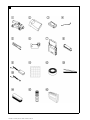 2
2
-
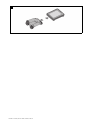 3
3
-
 4
4
-
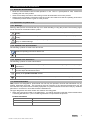 5
5
-
 6
6
-
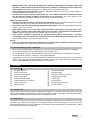 7
7
-
 8
8
-
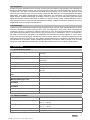 9
9
-
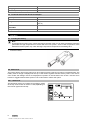 10
10
-
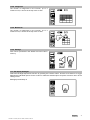 11
11
-
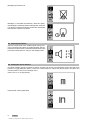 12
12
-
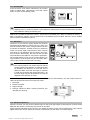 13
13
-
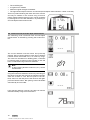 14
14
-
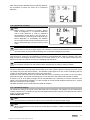 15
15
-
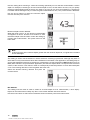 16
16
-
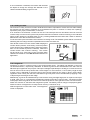 17
17
-
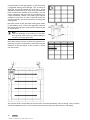 18
18
-
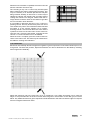 19
19
-
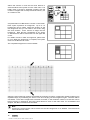 20
20
-
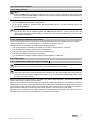 21
21
-
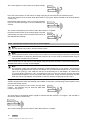 22
22
-
 23
23
-
 24
24
-
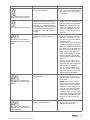 25
25
-
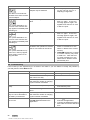 26
26
-
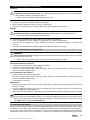 27
27
-
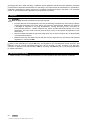 28
28
-
 29
29
-
 30
30
-
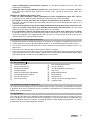 31
31
-
 32
32
-
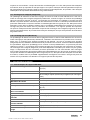 33
33
-
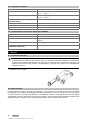 34
34
-
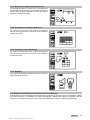 35
35
-
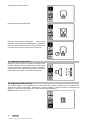 36
36
-
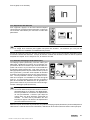 37
37
-
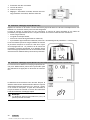 38
38
-
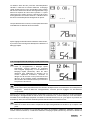 39
39
-
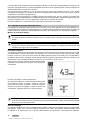 40
40
-
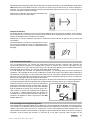 41
41
-
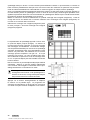 42
42
-
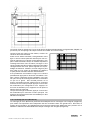 43
43
-
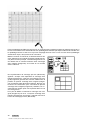 44
44
-
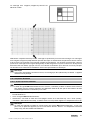 45
45
-
 46
46
-
 47
47
-
 48
48
-
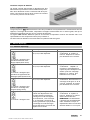 49
49
-
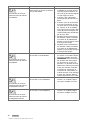 50
50
-
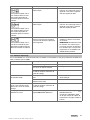 51
51
-
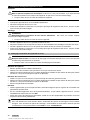 52
52
-
 53
53
-
 54
54
-
 55
55
-
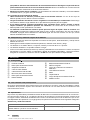 56
56
-
 57
57
-
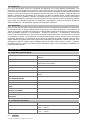 58
58
-
 59
59
-
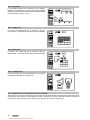 60
60
-
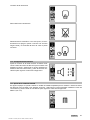 61
61
-
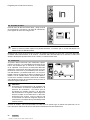 62
62
-
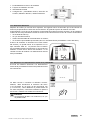 63
63
-
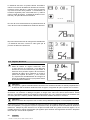 64
64
-
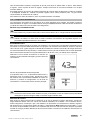 65
65
-
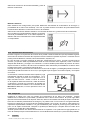 66
66
-
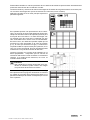 67
67
-
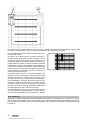 68
68
-
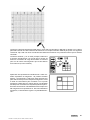 69
69
-
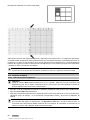 70
70
-
 71
71
-
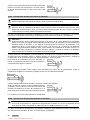 72
72
-
 73
73
-
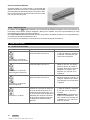 74
74
-
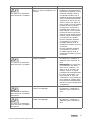 75
75
-
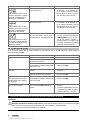 76
76
-
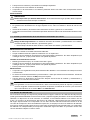 77
77
-
 78
78
-
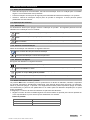 79
79
-
 80
80
-
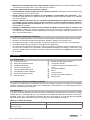 81
81
-
 82
82
-
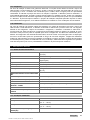 83
83
-
 84
84
-
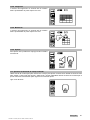 85
85
-
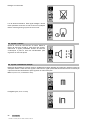 86
86
-
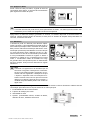 87
87
-
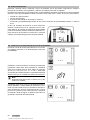 88
88
-
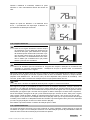 89
89
-
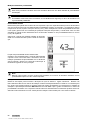 90
90
-
 91
91
-
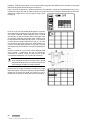 92
92
-
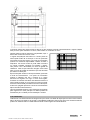 93
93
-
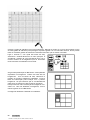 94
94
-
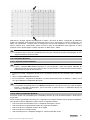 95
95
-
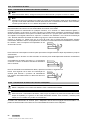 96
96
-
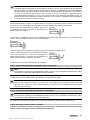 97
97
-
 98
98
-
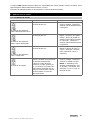 99
99
-
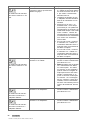 100
100
-
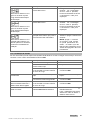 101
101
-
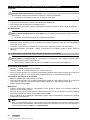 102
102
-
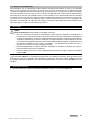 103
103
-
 104
104
-
 105
105
-
 106
106
em outras línguas
- español: Hilti PS 200 Instrucciones de operación
- français: Hilti PS 200 Mode d'emploi
- English: Hilti PS 200 Operating instructions
Artigos relacionados
-
Hilti PS 200 Instruções de operação
-
Hilti PS 200 Instruções de operação
-
Hilti PS 200 Instruções de operação
-
Hilti PS 200 Instruções de operação
-
Hilti RC 4/36 Instruções de operação
-
Hilti psa 200 Manual do usuário
-
Hilti PSA 100 Instruções de operação
-
Hilti PS 1000 Instruções de operação
-
Hilti PS 1000 Instruções de operação
-
Hilti PS 1000 Instruções de operação